Wenn Sie Ihr ASUS-BIOS aktualisieren müssen, ist EZ Update ein gutes Dienstprogramm. In diesem Beitrag finden Sie viele Informationen über diese Anwendung von MiniTool - was ASUS EZ Update ist, ASUS EZ Update herunterladen/installieren und wie man ASUS EZ Update für das BIOS-Update verwendet.
Übersicht über ASUS EZ Update
Ein BIOS-Update ermöglicht es Ihnen, neue Hardware zu verwenden oder Stabilitätsprobleme bei vorhandener Hardware zu beheben. Es ist jedoch riskanter als ein Software-Update, denn wenn ein BIOS-Update schief geht, kann Ihr Motherboard nicht richtig funktionieren und der PC lässt sich nicht mehr starten. Wenn Sie das BIOS dennoch aktualisieren müssen, sollten Sie ein professionelles Tool verwenden, da es die Schritte vereinfachen kann.
Wenn Sie einen ASUS-Computer verwenden, ist ASUS EZ Update ein gutes Dienstprogramm. Es ermöglicht Ihnen, das BIOS, die Treiber und die Software Ihres Motherboards automatisch zu aktualisieren, um den PC auf dem neuesten Stand zu halten. Außerdem können Sie das BIOS mit ASUS EZ Update auch manuell aktualisieren, indem Sie die BIOS-Datei verwenden, die Sie zuvor heruntergeladen haben, und das Boot-Logo auswählen, das während des POST (Selbsttest beim Einschalten) erscheint.
Wie bekommt man EZ Update für ASUS BIOS-Update? Folgen Sie jetzt der Anleitung unten.
Wenn Sie das BIOS aktualisieren müssen, ohne das Windows-Betriebssystem zu starten, ist ein anderes Tool namens ASUS EZ Flash ein guter Helfer. Lesen Sie einfach diesen verwandten Beitrag, um mehr zu erfahren - BIOS-Update mit ASUS EZ Flash.
ASUS EZ Update herunterladen und installieren
Da EZ Update in der AI Suite 3 enthalten ist, sollten Sie sicherstellen, dass Ihr Motherboard die AI Suite 3-Funktionalität unterstützt. Um ASUS EZ Update herunterzuladen und zu installieren, sollten Sie sich zunächst AI Suite 3 besorgen.
Schritt 1: Besuchen Sie die offizielle ASUS Download Center Website – https://www.asus.com/de/support/Download-Center/.
Schritt 2: Geben Sie den Namen Ihres Motherboard-Modells in das Suchfeld ein und drücken Sie die Eingabetaste.
Wenn Sie den Namen Ihres Motherboard-Modells nicht kennen, lesen Sie diesen Beitrag – wie man Motherboard-Modell in Windows 11/10 überprüft - und Sie finden dort einige nützliche Methoden.
Schritt 3: Klicken Sie auf der neuen Seite auf Treiber & Tools und wählen Sie das von Ihnen verwendete Windows-Betriebssystem wie Windows 11 oder 10.
Schritt 4: Scrollen Sie nach unten zum Abschnitt Software und Dienstprogramme und klicken Sie auf Alle anzeigen. Suchen Sie die ASUS AI Suite 3 und Sie sehen, dass ASUS EZ Update enthalten ist. Klicken Sie dann auf die Schaltfläche DOWNLOAD, um einen .zip-Ordner zu erhalten.
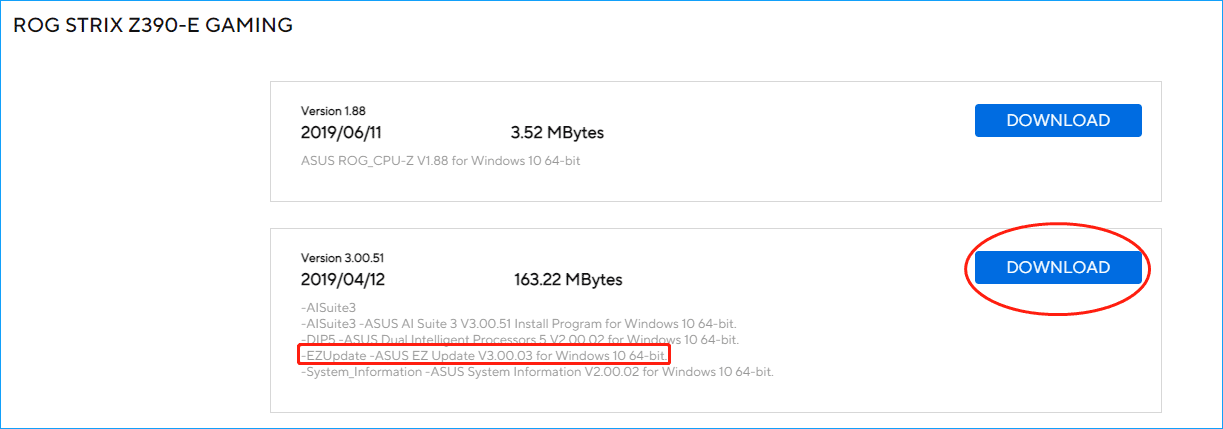
Weitere Tipps:
Wenn in der Beschreibung kein EZ Update aufgelistet ist, bedeutet dies, dass Ihr Motherboard dieses Tool nicht unterstützt.
Wenn Sie Motherboards der 600-Serie verwenden, finden Sie ASUS EZ Update möglicherweise nicht auf der offiziellen Website. Laut ASUS unterstützen nur ROG STRIX B660-A GAMNG WIFI D4, ROG STRIX Z690-A GAMING WIFI D4 und ROG STRIX B660-A GAMNG WIFI EZ Update. Die anderen Motherboards der 600-Serie unterstützen EZ Update nicht.
Nachdem Sie die ASUS EZ Update Download-Datei erhalten haben, entpacken Sie diesen Ordner mit einem Archivierungsprogramm wie WinZip, WinRAR, 7-Zip, usw., und doppelklicken Sie auf die Datei AsusSetup.exe, um die Installation von AI Suite 3 zu starten. Wenn Sie die folgende Abbildung sehen, vergewissern Sie sich, dass EZ Update ausgewählt ist, und klicken Sie dann auf Installieren, um den Vorgang zu starten.
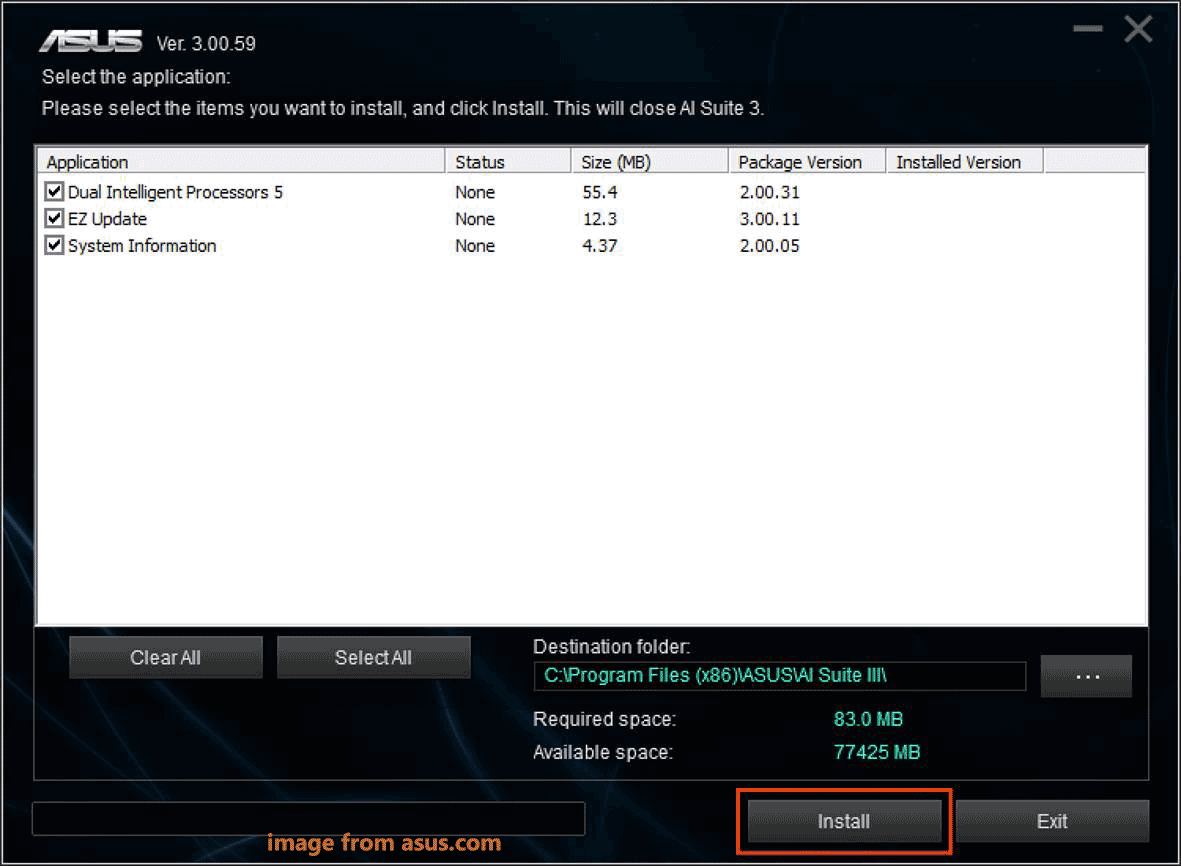
So verwenden Sie ASUS EZ Update zum Aktualisieren des BIOS
Nachdem Sie AI Suite 3 heruntergeladen und installiert haben, können Sie EZ Update für das ASUS BIOS-Update verwenden.
Hinweis: Bevor Sie das ASUS-Motherboard aktualisieren, denken Sie daran, Ihr System und wichtige Dateien zu sichern, da die Aktualisierung riskant ist und dazu führen kann, dass der PC nicht mehr gestartet werden kann. Verwenden Sie für diese Arbeit die professionelle PC-Backup-Software MiniTool ShadowMaker.
MiniTool ShadowMaker TrialKlicken zum Download100%Sauber & Sicher
Schritt 1: Starten Sie AI Suite 3 über das Windows 10 Startmenü.
Schritt 2: Klicken Sie auf das Hauptmenüsymbol von AI Suite 3 und wählen Sie EZ Update.
Schritt 3: Klicken Sie auf Jetzt überprüfen > Verbinden, um automatisch nach verfügbaren Updates einschließlich Treibern, BIOS und Software-Updates zu suchen.
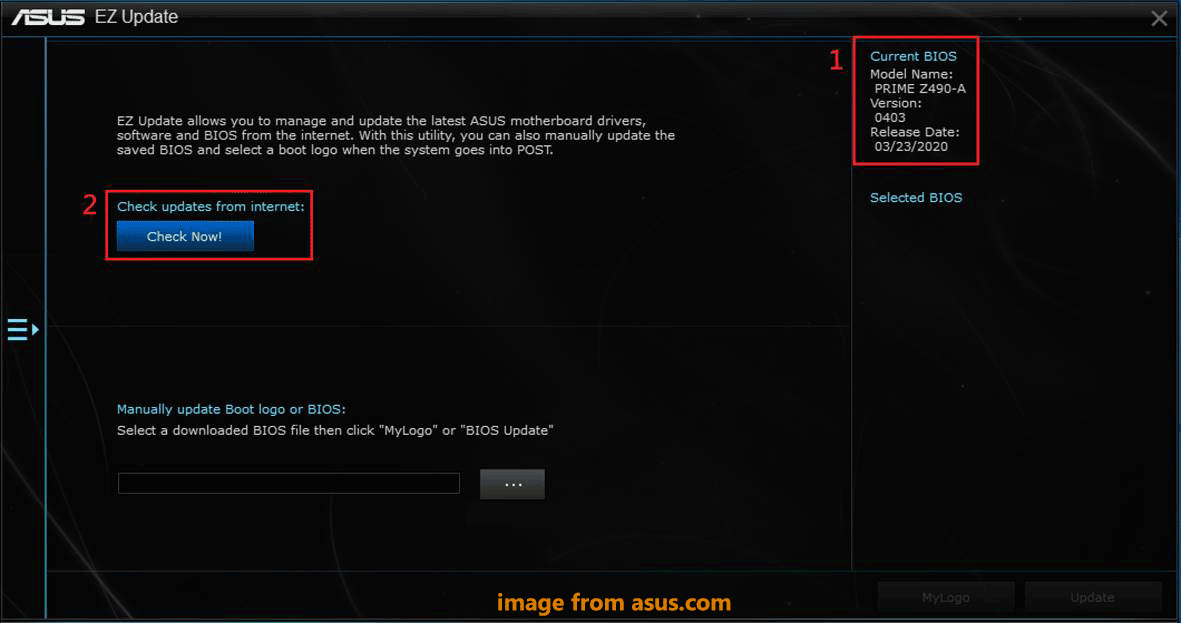
Wenn Sie zuvor eine BIOS-Datei von der offiziellen ASUS-Website heruntergeladen haben, können Sie auf die drei Punkte klicken, um diese Datei zu finden, und dann auf Aktualisieren klicken und den Aktualisierungsvorgang abschließen, indem Sie den Anweisungen auf dem Bildschirm folgen.
Schritt 4: Wenn es ein BIOS-Update gibt, klicken Sie auf die Schaltfläche Aktualisieren.
Schritt 5: Klicken Sie auf OK, um das System neu zu starten und den BIOS-Aktualisierungsprozess durchzuführen.
Zusätzlich zu ASUS EZ Update können Sie auch andere Methoden zur Aktualisierung des ASUS-Motherboards ausprobieren, sehen Sie diesen Artikel - 4 Methoden: BIOS des ASUS-Motherboards aktualisieren.
Deinstallieren von ASUS EZ Update Windows 10
Wenn Sie ASUS EZ Update nicht verwenden möchten, können Sie es auch von Ihrem Computer deinstallieren. Wie kann man also ASUS EZ Update deinstallieren?
Gehen Sie in Windows 10 zu Einstellungen > Apps > Apps & Features, wählen Sie AI Suite 3 und klicken Sie auf Deinstallieren. Wählen Sie dann die Elemente, die Sie deinstallieren möchten, wie EZ Update, und klicken Sie auf Deinstallieren.

